Xerox Color 550-560-570 Printer con Xerox FreeFlow Print Server-16034 Manuale d'uso
Pagina 2
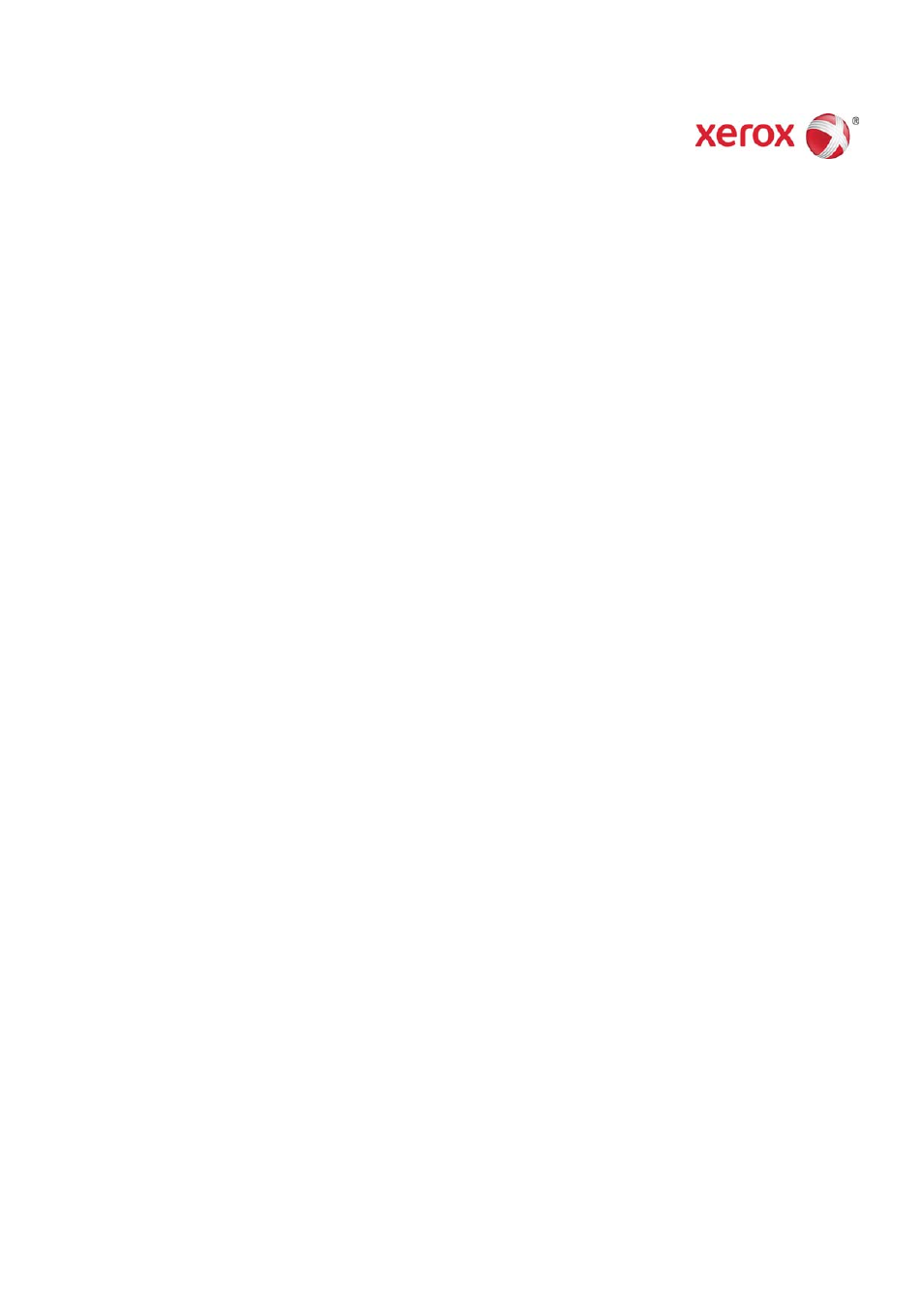
708P90294
© 2011 Xerox Corporation. Tutti i diritti riservati. Xerox® e Xerox con marchio figurativo® sono marchi di Xerox
Corporation negli Stati Uniti e/o in altri paesi. Include Adobe® Normalizer e PostScript®. Include Monotype
Imaging® Intellifont.
Pagina 2
Istruzioni per l'installazione del software Remote Print Server
Il software Remote Print Server è installabile su qualsiasi PC Windows o workstation Sun che soddisfa i
requisiti minimi riportati di seguito.
•
PC: Windows 2000/NT 4.0/2003/XP/Vista/7, minimo 512 MB di RAM, 300 MB di spazio disponibile su
disco.
•
Workstation Sun: Solaris 10, minimo 512 MB di RAM, 300 MB di spazio disponibile su disco. Remote
Print Server è disponibile solo per workstation Sun x86, non per workstation Sun SPARC.
NOTA: se si esegue l'aggiornamento del software Remote Print Server, installarlo in una nuova cartella. Se si
desidera installarlo nella stessa posizione, salvare il file remoteHosts sul desktop, disinstallare il software
Remote Print Server esistente, quindi installare il nuovo software Remote Print Server. Dopo l'installazione del
nuovo software, aggiungere di nuovo il file remoteHosts nella directory di installazione.
Per installare Remote Print Server su un PC Windows
1.
Inserire il CD di Remote Print Server nell'unità CD-ROM oppure accedere al software Remote Print Server
sul sito www.xerox.com.
2.
Se è disponibile il programma di esecuzione automatica per CD, andare al passaggio successivo. In caso
contrario, seguire questi passaggi:
a.
Selezionare [Start: Esegui] dal menu Start di Windows. (Per Windows Vista, selezionare [Start],
digitare "esegui" nel campo Inizia ricerca e selezionare [Esegui] dai risultati della ricerca.)
b.
Digitare <lettera unità CD-ROM>:\\Windows\install.exe, oppure selezionare l'unità CD-ROM, quindi
selezionare [install.exe].
3.
Selezionare [OK]. Il programma di installazione viene avviato.
4.
Nella schermata introduttiva, selezionare [Avanti].
5.
Nella schermata del contratto di licenza, accettare i termini e selezionare [Avanti].
6.
Nella schermata di selezione della cartella di installazione, selezionare [Avanti] per installare il software
nella cartella predefinita.
7.
Nella schermata di selezione di una cartella di collegamento, effettuare una selezione. Per creare
un'icona sul desktop, assicurarsi di aver selezionato l'opzione di creazione icone per tutti gli utenti.
Selezionare [Avanti].
8.
Nella finestra Riepilogo di preinstallazione, assicurarsi che le informazioni visualizzate siano corrette. Se le
informazioni sono corrette, selezionare [Installa]. Il processo di installazione ha inizio.
9.
Nella finestra Installazione completata, selezionare [Fatto]. Il software Remote Print Server è pronto per
l'uso.
10.
Espellere il CD.
- Color 550-560-570 Printer con Xerox EX Print Server powered by Fiery-16029 Color 550-560-570 Printer con Xerox CX Print Server powered by Creo-16017 Color 550-560-570 Printer con integrated Fiery Color Server-16012 Color 550-560-570 Printer con built-in controller-16008 Stampante digitale a colori Xerox 700i-700 con Xerox FreeFlow Print Server-15983 770 Digital Color Press con Xerox FreeFlow Print Server-16003 Stampante digitale a colori Xerox 700i-700 con Xerox FreeFlow Print Server-14563 Color 550-560-570 Printer con Xerox FreeFlow Print Server-16040 Color 800-1000 Digital Press con Xerox FreeFlow Print Server 800DCP-16082